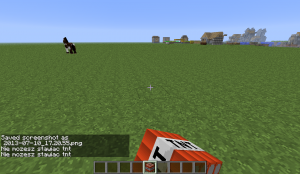Wielu z Was pewnie było lub jest administratorami różnych serwerów Minecraft. Wielu również nieraz miało świetny pomysł jak ulepszyć na nim rozgrywkę, ale z racji, że niewielu ludzi zna języki programowania, takie jak Java, pomysł ten nie doczekał się realizacji. W tej serii chciałbym przybliżyć Wam rewolucyjny plugin do Bukkita, jakim jest Skript. Po przeczytaniu kilku artykułów będziesz już potrafił stworzyć na swoim serwerze własną komendę, permisję, czy też zmodyfikować jakieś wydarzenie, natomiast później przejdziemy do bardziej zaawansowanych rzeczy. I to bez znajomości żadnych języków programowania – skryptowanie opiera się na kilku, krótkich zdaniach w języku angielskim. W tym odcinku pokażę Wam jak zainstalować oraz skonfigurować plugin, wytłumaczę gdzie umieszczać skrypty, a pod koniec napiszemy nasz pierwszy, pokazowy skrypt. Zapraszam do czytania i komentowania!
Czym właściwie jest plugin Skript? Jego autor – Njolbrim opisuje go, że:
Skript jest pluginem pozwalającym dostosowywać Minecrafta do własnych potrzeb prostymi skryptami napisanymi w zdaniach w języku angielskim. Możesz z łatwością tworzyć złożone komendy, wyłapywać różne zdarzenia i zapętlać zadania – to wszystko bez choćby najmniejszej znajomości języków programowania! Ten (miejmy nadzieję) intuicyjny język ma tę zaletę, że podstawowa wiedza języka angielskiego to jedyny warunek, by móc korzystać ze Skript’a. Skrypty mogą również zostać użyte do zastąpienia mniejszych pluginów, skracając twoją listę pluginów do minimum . Lista gotowych skryptów, stworzonych przez użytkowników dostępna jest na tej stronie internetowej – KLIK.
Instalacja i konfiguracja:
Instalacja Skript’a różni się nieznacznie od instalowania innych pluginów, dlatego zalecam uważne śledzenie instrukcji.
Na początku polecam (jeżeli jeszcze tego nie zrobiliście) zainstalować edytor tekstu o nazwie Notepad++. Możecie go pobrać na tej stronie: KLIK. Ułatwi on wam zdecydowanie pisanie skryptów, a także będzie przydatny do konfigurowania innych pluginów.
1. Wejdź na stronę pluginu – KLIK. Wybierz najnowszą wersję, która posiada w nazwie informację (zip). Następnie ściągnij ją na swój komputer przyciskiem Download z boku strony.
2. W miejscu gdzie lądują ściągane pliki na waszym komputerze, otwórz zapakowaną paczkę z pluginem. Folder o nazwie Skript oraz plik Skript.jar przeciągnij do swojego folderu z pluginami na serwerze.
3. Otwórz folder Skript, następnie Notepadem++ lub innym edytorem tekstu otwórz plik config.sk.
4. Dojedź do linijki numer 34 i słowo german zmień na english (chyba, że lepiej posługujesz się językiem niemieckim, niż angielskim, wtedy pomijasz ten punkt). Niestety nie istnieje jeszcze pełne, polskie tłumaczenie pluginu, więc pozostaje nam skryptowanie w języku angielskim.
5. Zapisz config, a następnie uruchom serwer. Jeżeli w konsoli wyświetlą się informacje, że plugin Skript pomyślnie się załadował i nie znalazł żadnych skryptów, znaczy, że zrobiłeś wszystko właściwie.
Komendy:
/skript – pokazuje komendy dostępne w pluginie
/skript update – wyświetla opcje związane z aktualizowaniem pluginu
/skript reload all – odświeża wszystkie skrypty
/skript reload nazwaSkryptu – odświeża dany skrypt
/skript enable all – włącza wszystkie skrypty
/skript disable all – wyłącza wszystkie skrypty
/skript enable nazwaSkryptu – włącza dany skrypt
/skript disable nazwaSkryptu – wyłącza dany skrypt
Pierwszy skrypt:
Zaczniemy od zupełnych podstaw i na pierwszej lekcji stworzymy skrypt uniemożliwiający stawianie TNT. Aby dotrzeć do folderu ze skryptami należy najpierw wejść do swojego folderu z pluginami, potem do „Skript”, a następnie „scripts”. Jak pewnie zauważyliście znajduje się w nim już kilka skryptów. Posiadają one jednak przedrostek „-„, więc nie są domyślnie uruchamiane. W tym miejscu tworzymy nowy plik, który będzie miał rozszerzenie .sk, np. pierwszyskrypt.sk. Otwieramy go edytorem tekstu, najlepiej Notepadem++. W naszym przypadku skrypt będzie wyglądał tak:
on place tnt:
cancel event
send "Nie mozesz stawiac tnt"
Należy pamiętać o tym, że wcięcia po dwukropku robimy klawiszem tab. Zwróćcie szczególną uwagę na apostrofy. Teraz omówimy skrypt linijka po linijce:
- on place tnt: – oznacza, że metody wywołują się przy postawieniu przez gracza bloczku tnt,
- cancel event – anulowanie zdarzenia. Serwer po prostu unieważni postawienie,
- send „Nie mozesz stawiac tnt” – wysłanie do gracza wiadomości o treści podanej między apostrofami.
Plik zapisujemy, włączamy serwer lub po prostu odświeżamy skrypty komendą /skript reload all. Jeżeli w konsoli nie pokazało żadnego błędu, zrobiłeś wszystko poprawnie. Skrypt gotowy, ale co jeżeli chcemy dać możliwość stawiania tnt tylko wybranym grupom, np. adminowi? Zmodyfikujmy zatem nasz skrypt. Teraz powinien wyglądać tak:
on place tnt:
player don't have permissions "naszskrypt.tnt":
cancel event
send "Nie mozesz stawiac tnt"
Dodaliśmy linijkę player don’t have permissions „naszskrypt.tnt”:, która sprawdza, czy gracz, który postawił blok nie ma permisji o nazwie naszkrypt.tnt. Dzięki temu wszyscy, którzy posiadają ową permisję mogą bez problemu stawiać tnt. Tym oto sposobem nasz skrypt jest już gotowy.
Cała dokumentacja skryptowania znajduje się pod tym adresem: KLIK, dlatego jeżeli zrozumiałeś już o co tu chodzi możesz się tam udać i zobaczyć np. jakie inne zdarzenia oprócz postawienia bloczku możesz wyłapać dzięki temu pluginowi. Na następnej lekcji zajmiemy się tworzeniem własnej komendy. Tymczasem teraz daję Wam zadanie do samodzielnego wykonania: napisz skrypt, który przy próbie zniszczenia skrzyni, sprawdzi, czy gracz posiada odpowiednią permisję. Jeżeli nie niech anuluje zdarzenie i powiadomi o tym.